Quản lý Tour
Tour Du lịch là Sản phẩm linh hồn của Doanh nghiệp Du lịch - Lữ hành. Việc quản lý hệ thống Sản phẩm & Dịch vụ - Tour Du lịch trên nền tảng iTourism giúp doanh nghiệp:
- Quảng bá sản phẩm Tour du lịch tới hơn 3000+ doanh nghiệp, đại lý du lịch trên hệ thống
- Thiết lập lịch mở bán tour dễ dàng theo chiến lược kinh doanh của doanh nghiệp
- Kích hoạt môi trường bán chéo sản phẩm, dịch vụ du lịch trên nền tảng
- Kết nối hệ thống OTA du lịch - iLooca, tiếp cận tới hàng triệu khách hàng tiềm năng
- Tăng trưởng doanh thu từ nền tảng với hệ thống Book Engine Automation.
Chức năng Quản lý Tour du lịch chỉ được áp dụng cho doanh nghiệp có Loại hình Doanh nghiệp là Lữ hành, được xác thực bởi cơ quan quản lý nhà nước về du lịch với các tiêu chí (1) Là doanh nghiệp đc thành lập và hoạt động theo quy định của Pháp luật về Doanh nghiệp và đầu tư (2) Có Giấy phép Lữ hành Quốc tế hoặc Giấy phép Lữ hành Nội địa.
Bước 1: Tại trang quản lý Tour du lịch, nhấn "Thêm mới"
Bước 2: Cập nhật thông tin chi tiết của Tour trên Trình thêm mới Tour, bao gồm:
TỔNG QUAN
Cài đặt thông tin giới thiệu chung, tổng quan nhất về Tour du lịch.
1.Thông tin chung
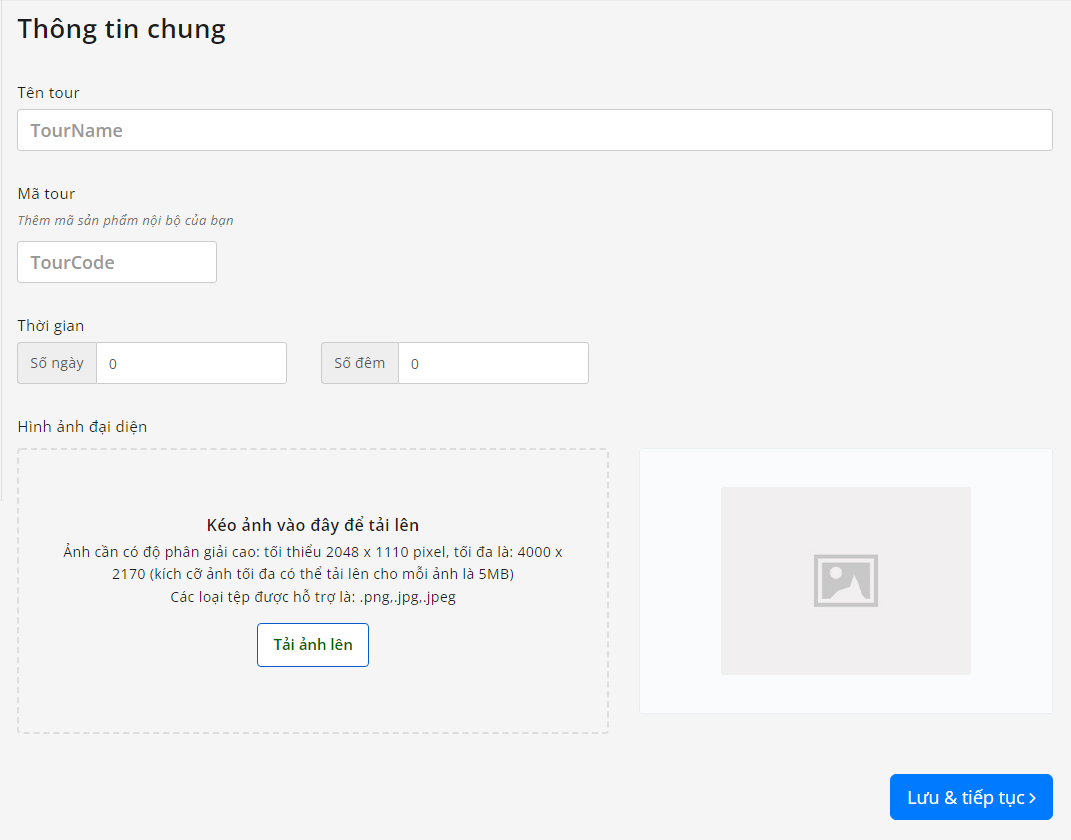
- Tên tour: Tiêu đề đầy đủ của Tour, được hiển thị ở phần đầu của mỗi tour
- Mã tour: Mã số ký hiệu của Tour, dùng để đánh dấu ngắn gọn Tên gọi của Tour, giúp doanh nghiệp dễ dàng phân biệt và tìm kiếm Tour
- Thời gian: Độ dài của hành trình Tour, bao gồm số lượng ngày và số lượng đêm
- Hình ảnh đại diện: Ảnh avatar của Tour, xuất hiện trên danh sách tour, list tour và tour chi tiết, giúp gây ấn tượng và thu hút khách hàng
2. Loại hình du lịch
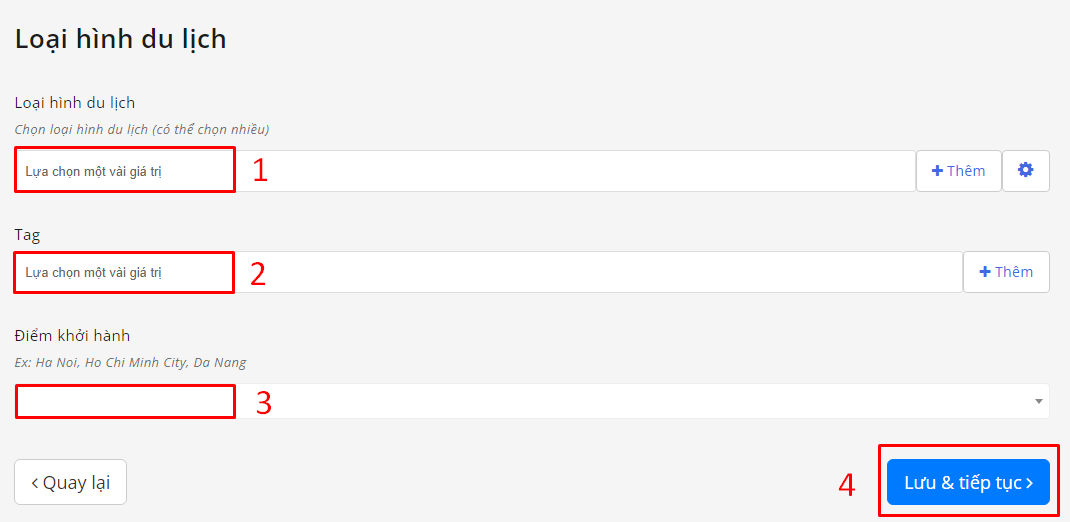
- Loại hình du lịch: Lựa chọn Loại hình du lịch phù hợp nhất với Tour bằng cách nhấn vào khung tìm kiếm và chọn hoặc thêm mới loại hình du lịch bằng cách nhấn vào "Thêm" ở cuối khung tìm kiếm. Có thể chọn 1 hoặc nhiều Loại hình du lịch cho mỗi Tour.
- Tag: Lựa chọn Tags để nhóm nội dung có cùng chủ đề, liên quan đến Tour
- Điểm khởi hành: Lựa chọn Điểm khởi hành của Tour bằng cách nhấn vào khung tìm kiếm và chọn.
3. Điểm nổi bật
Cập nhật nội dung những điểm đặc biệt, ấn tượng và nổi bật nhất của Tour.
4. Đã bao gồm
Cập nhật nội dung liên quan đến chính sách đã bao gồm của Tour.
5. Không bao gồm
Cập nhật nội dung liên quan đến chính sách không bao gồm của Tour.
6. Chính sách huỷ
Cập nhật nội dung liên quan đến chính sách huỷ của Tour.
7. Chính sách thanh toán
Cập nhật nội dung liên quan đến chính sách thanh toán Tour.
8. Ghi chú
Cập nhật nội dung các ghi chú, lưu ý khác của Tour.
HÀNH TRÌNH
Cập nhật nội dung chi tiết của Hành trình Tour. Bao gồm:
1. Thông tin chung
Cập nhật nội dung giới thiệu tổng quan của hành trình tour.
2. Hành trình
Nhập thông tin lịch trình chi tiết của Tour du lịch.
Để thêm mới hành trình, nhấn "Thêm mới hành trình". Trên popup chi tiết của một hành trình, cập nhật các trường dữ liệu:
- Ngày: Số thứ tự của ngày trong hành trình.
- Tiêu đề: Tiêu đề chính của hành trình/ của ngày
- Bữa ăn: Tick chọn bữa ăn được bao gồm trong ngày
- Mô tả ngắn: Thông tin chi tiết về các hoạt động trong ngày.
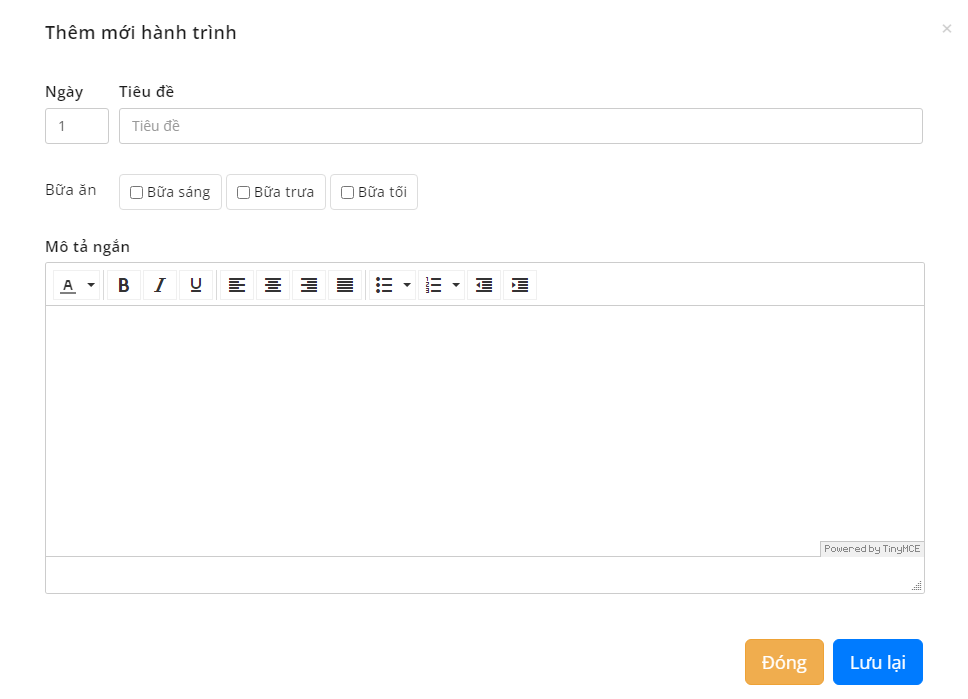
Nhấn "Lưu lại" để hoàn tất thêm mới 1 hành trình.
Tiếp tục cập nhật đầy đủ nội dung hành trình tương ứng với số ngày đi tour.
ĐIỂM ĐẾN
Cập nhật danh sách tất cả các điểm đến có trong hành trình của Tour.
Để thêm mới Điểm đến, thực hiện thao tác như sau:
- Chọn Quốc gia
- Chọn Vùng miền
- Chọn Thành phố
Nhấn "Lưu lại" để hoàn tất việc thêm mới điểm đến.
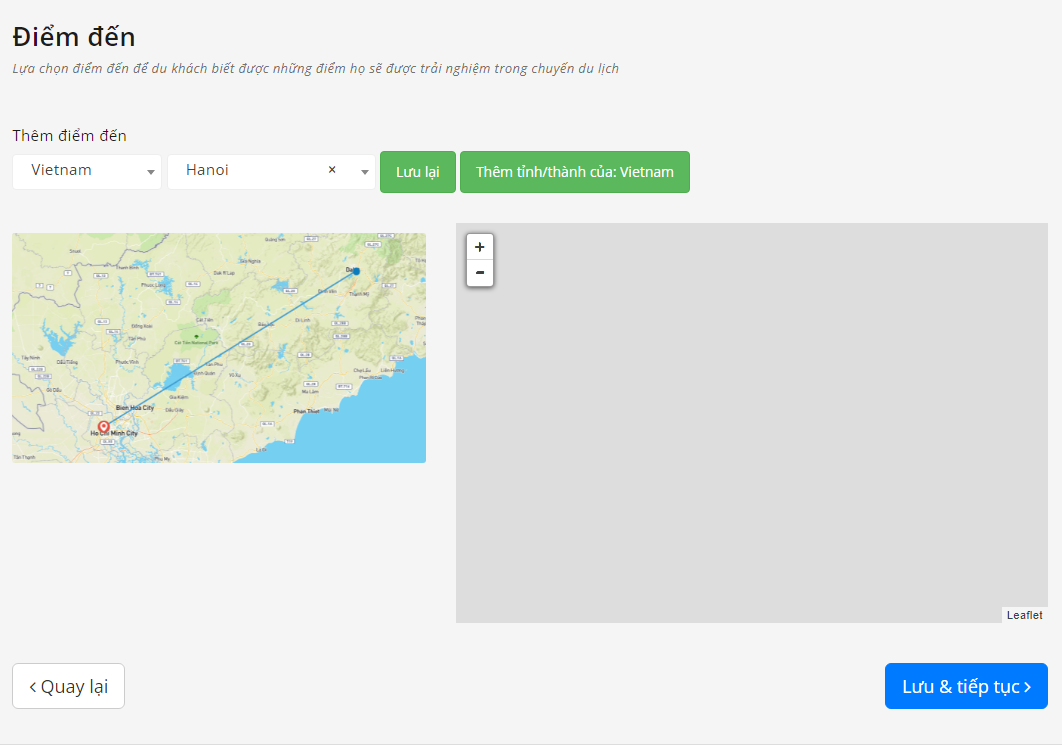
Một số thao tác chính khi quản lý danh sách điểm đến của Tour:
- Để xoá 1 điểm đến, nhấn dấu "x" ở cuối điểm đến cần xoá
- Để xoá tất cả điểm đến, nhấn "Remove All"
- Để cập nhật ảnh đại diện của sơ đồ hành trình điểm đến, nhấn "Canvas Map". Thực hiện cắt ảnh sau đó nhấn "Lưu lại" để hoàn tất.
CẤU HÌNH
- Độ tuổi phù hợp: Khoảng độ tuổi của du khách phù hợp với loại hình và hành trình của Tour.
- Dịch vụ: Thêm mới dịch vụ của Tour bằng cách nhấn vào "Thêm mới dịch vụ".
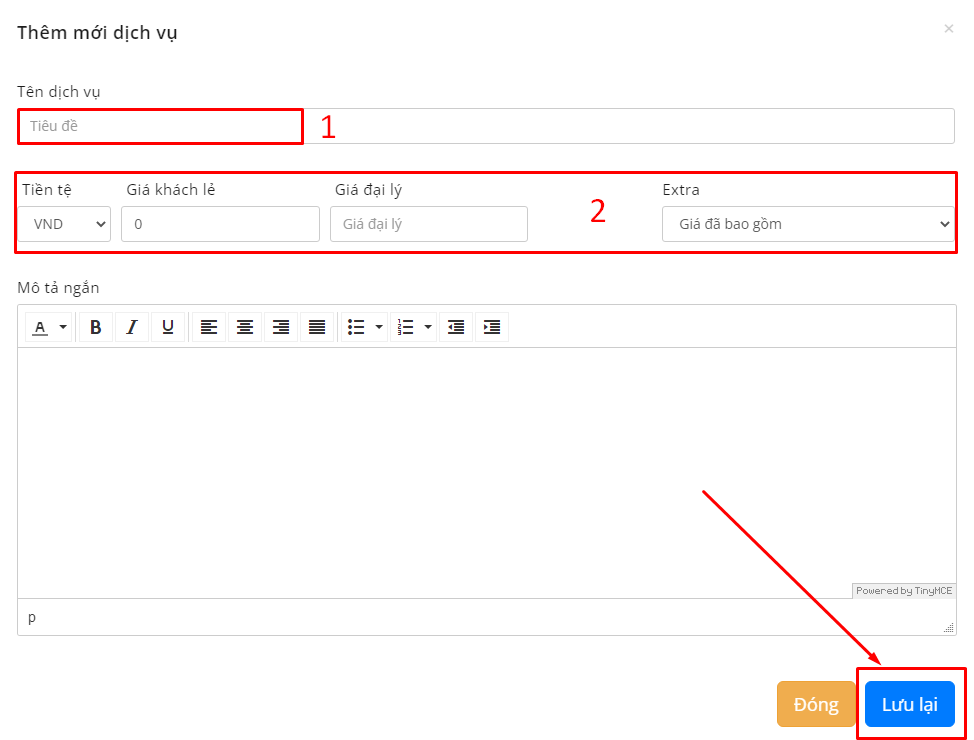
Trên Popup Thêm mới dịch vụ, cập nhật các thông tin:
+ Tên dịch vụ: Tiêu đề của dịch vụ
+ Tiền tệ: Chọn loại tiền tệ mà dịch vụ áp dụng
+ Giá khách lẻ: Nhập giá khách lẻ của dịch vụ
+ Giá đại lý: Nhập giá đại lý của dịch vụ
+ Extra: Chọn "Giá đã bao gồm", "giá cho cả đoàn", "giá cho mỗi người"
+ Mô tả ngắn: Thông tin giới thiệu hoặc mô tả ngắn về dịch vụ
Nhấn "Lưu lại" để hoàn tất thêm mới dịch vụ.
Một số thao tác chính khi quản lý danh sách dịch vụ:
+ Để chỉnh sửa 1 dịch vụ, nhấn vào icon "chỉnh sửa" ở cuối dịch vụ
+ Để xoá 1 dịch vụ, nhấn vào icon "xoá" ở cuối dịch vụ
- Tour liên quan: Nhập Mã tour hoặc Tên tour trên khung tìm kiếm, sau đó nhấn "Thêm" để thêm mới Tour liên quan cho Tour.
- Thư viện ảnh: Để thêm mới hình ảnh cho Tour, thực hiện thao tác như sau:
+ Bước 1: Nhấn "Tải ảnh lên" để tải ảnh mới cho thư viện ảnh của Tour
+ Bước 2: Lựa chọn hình ảnh từ thư mục của máy tính
+ Bước 3: Cắt ảnh theo kích thước mong muốn, sau đó nhập tên cho ảnh
+ Bước 4: Nhấn "Lưu lại" để hoàn tất việc thêm ảnh
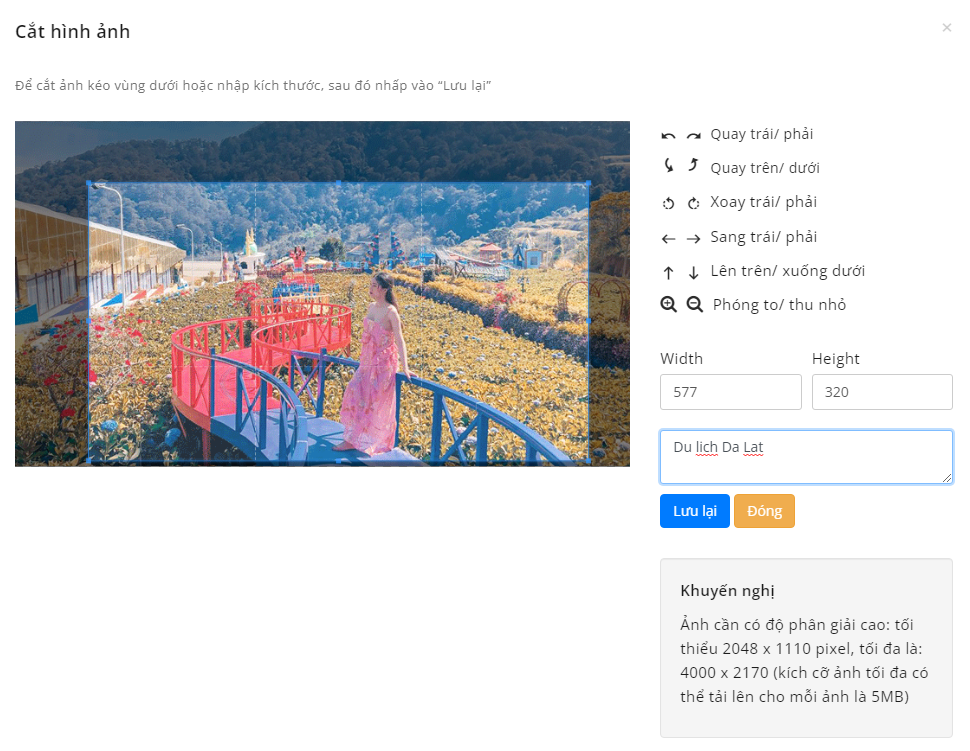
Một số thao tác chính khi quản lý thư viện ảnh:
+ Để chỉnh sửa 1 hình ảnh, lướt chuột vào hình ảnh và nhấn vào icon "chỉnh sửa"
+ Để xoá 1 hình ảnh, lướt chuột vào hình ảnh và nhấn vào icon "xoá"
BẢNG GIÁ
1. Đối tượng
Quản lý danh sách các nhóm đối tượng của Tour, bao gồm 3 nhóm chính: (1) Người lớn (2) Trẻ em (3) Em bé.
- Thêm mới nhóm đối tượng người lớn:
+ Tên nhóm: Tiêu đề của nhóm đối tượng
+ Số lượng: Khoảng số lượng người/ khách của nhóm đối tượng đó
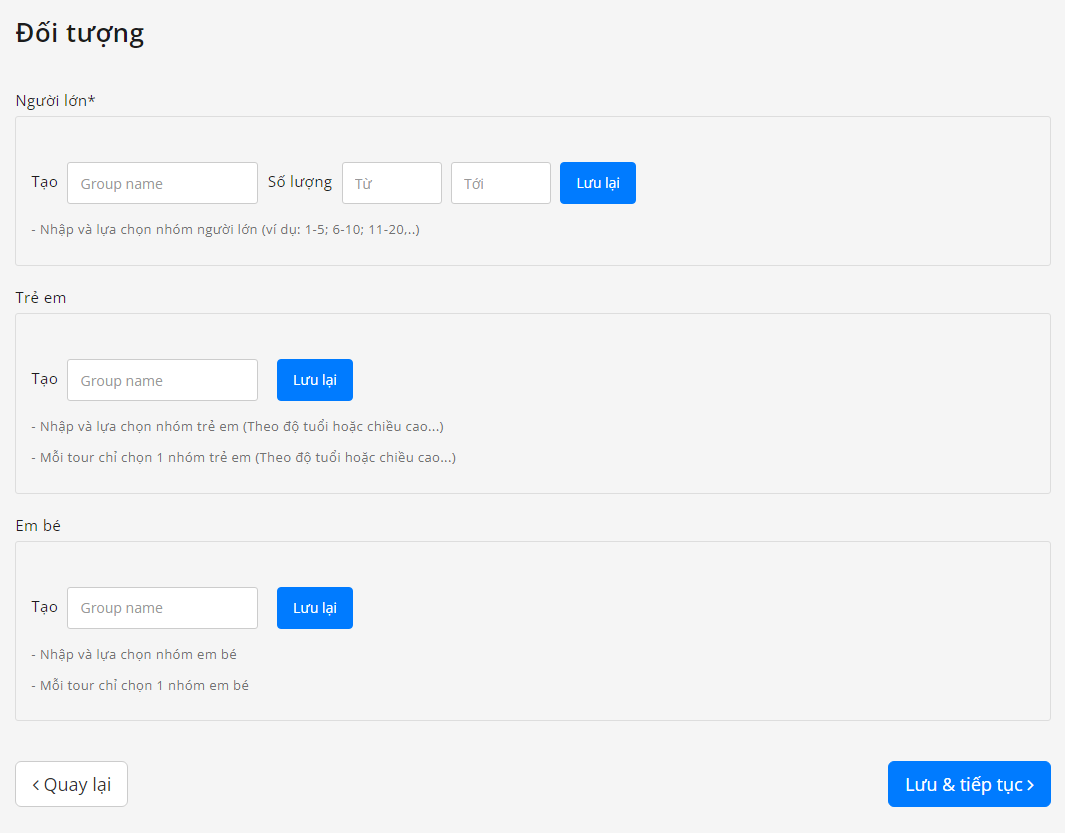
- Thêm mới nhóm đối tượng trẻ em
+ Tên nhóm: Tiêu đề của nhóm đối tượng
*Lưu ý: Nhập và lựa chọn nhóm trẻ em theo độ tuổi hoặc chiều cao... Mỗi tour chỉ chọn 1 nhóm trẻ em (Theo độ tuổi hoặc chiều cao...)
- Thêm mới nhóm đối tượng em bé
+ Tên nhóm: Tiêu đề của nhóm đối tượng
*Lưu ý: Mỗi tour chỉ chọn 1 nhóm em bé
2. Bảng giá
Cấu hình bảng giá cho Tour với thao tác như sau:
Bước 1: Tick chọn Tour có ngày khởi hành hoặc không có ngày khởi hành
Bước 2: Nhập thông tin chi tiết cho bảng giá
*TRƯỜNG HỢP 1: Đối với Tour không có ngày khởi hành
- Loại khởi hành: Lựa chọn 1 trong các loại khởi hành phù hợp với Tour
+ Có kế hoạch - Chưa đảm bảo ngày khởi hành
+ Theo yêu cầu - Phải kiểm tra ngày khởi hành
+ Đảm bảo - Khởi hành 100% đúng ngày đặt
+ Đã đóng - Đã hết chỗ
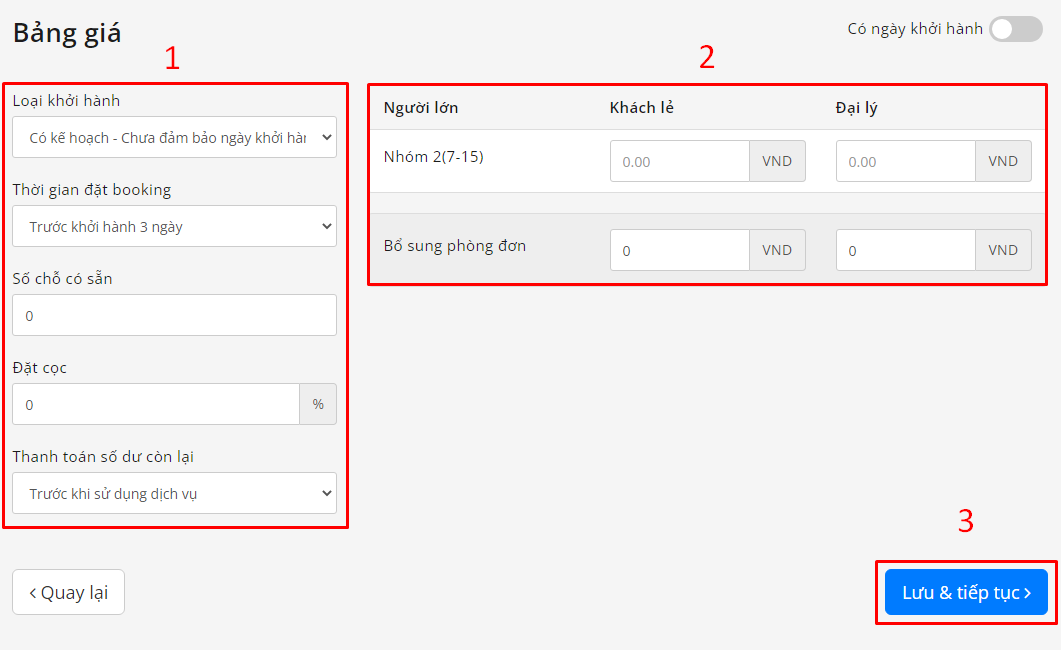
- Thời gian đặt booking: Lựa chọn thời gian tối thiểu để khách có thể đặt booking
+ Không áp dụng
+ Trước khởi hành 1 ngày
+ Trước khởi hành 3 ngày
+ Trước khởi hành 5 ngày
+ Trước khởi hành 7 ngày
+ Trước khởi hành 9 ngày
- Số chỗ có sẵn: Nhập số lượng chỗ khả dụng của Tour mà doanh nghiệp có thể nhận booking
- Đặt cọc: Nhập tỷ lệ % khoảng giá mà khách phải đặt cọc khi thực hiện booking
- Thanh toán số dư còn lại: Lựa chọn khoảng thời gian tối thiểu mà khách phải thanh toán chi phí còn lại của tour (sau khi trừ khoản đặt cọc) sau khi booking
+ Trước khi sử dụng dịch vụ
+ Ngày đầu tiên của chuyến du lịch
+ Trước khi kết thúc chuyến du lịch
+ Khi kết thúc chuyển du lịch
+ Sau khi chuyến du lịch diễn ra
- Người lớn: Cập nhật giá Tour dành cho nhóm đối tượng là Người lớn dựa trên cấu hình nhóm đối tượng đã được thêm trước đó
+ Khách lẻ: Nhập giá Tour cho nhóm đối tượng người lớn và là Khách lẻ
+ Đại lý: Nhập giá Tour cho nhóm đối tượng người lớn và là Đại lý
- Trẻ em: Cập nhật giá Tour dành cho nhóm đối tượng là Trẻ em dựa trên cấu hình nhóm đối tượng đã được thêm trước đó
+ Khách lẻ: Nhập giá Tour cho nhóm đối tượng Trẻ em và là Khách lẻ
+ Đại lý: Nhập giá Tour cho nhóm đối tượng Trẻ em và là Đại lý
- Em bé: Cập nhật giá Tour dành cho nhóm đôi tượng là Em bé dựa trên cấu hình nhóm đối tượng đã được thêm trước đó
+ Khách lẻ: Nhập giá Tour cho nhóm đối tượng Em bé và là Khách lẻ
+ Đại lý: Nhập giá Tour cho nhóm đối tượng Em bé và là Đại lý
- Bổ sung phòng đơn: Cập nhật giá phòng đơn cho các nhóm đối tượng là Khách lẻ và Đại lý.
*TRƯỜNG HỢP 2: Đối với Tour có Ngày khởi hành
Để thêm mới Ngày khởi hành, nhấn "Thêm ngày khởi hành".
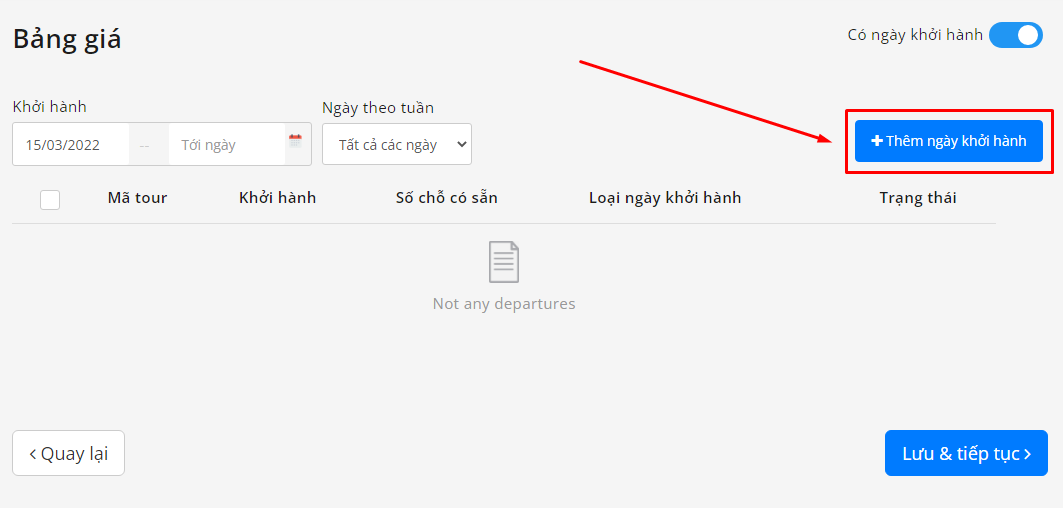
Trên popup bảng giá chi tiết, cập nhật các trường dữ liệu chi tiết:
- Chọn ngày khởi hành cho Tour trên lịch
- Loại khởi hành: Lựa chọn 1 trong các loại khởi hành phù hợp với Tour
+ Có kế hoạch - Chưa đảm bảo ngày khởi hành
+ Theo yêu cầu - Phải kiểm tra ngày khởi hành
+ Đảm bảo - Khởi hành 100% đúng ngày đặt
+ Đã đóng - Đã hết chỗ
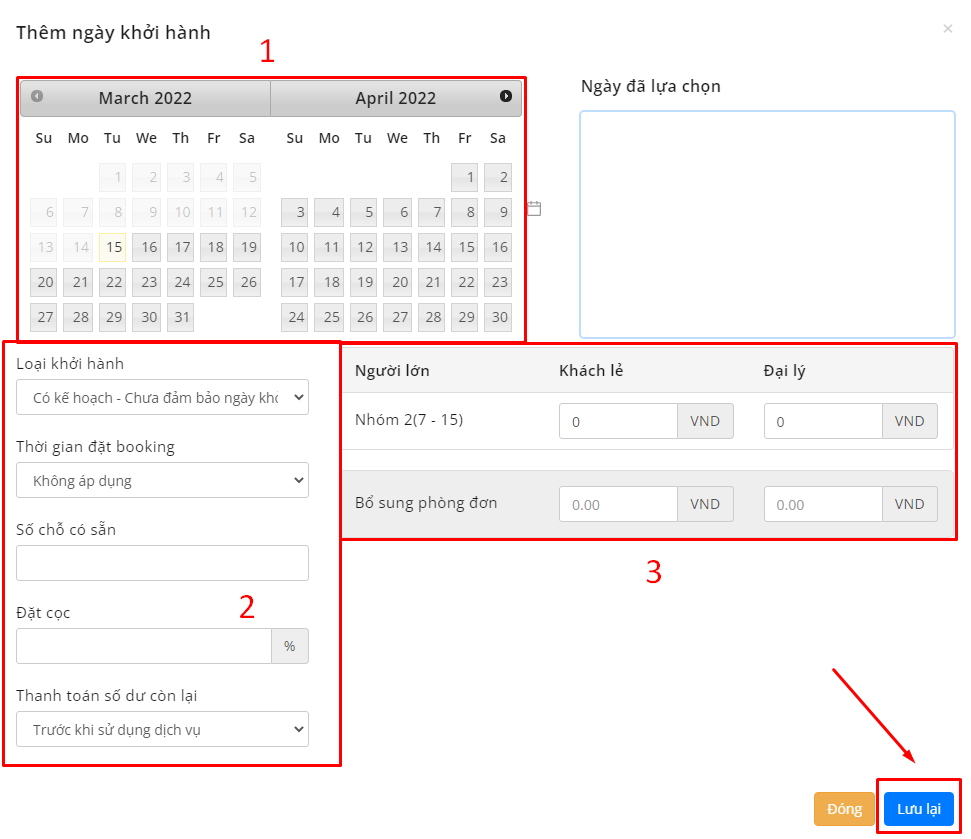
- Thời gian đặt booking: Lựa chọn thời gian tối thiểu để khách có thể đặt booking
+ Không áp dụng
+ Trước khởi hành 1 ngày
+ Trước khởi hành 3 ngày
+ Trước khởi hành 5 ngày
+ Trước khởi hành 7 ngày
+ Trước khởi hành 9 ngày
- Số chỗ có sẵn: Nhập số lượng chỗ khả dụng của Tour mà doanh nghiệp có thể nhận booking
- Đặt cọc: Nhập tỷ lệ % khoảng giá mà khách phải đặt cọc khi thực hiện booking
- Thanh toán số dư còn lại: Lựa chọn khoảng thời gian tối thiểu mà khách phải thanh toán chi phí còn lại của tour (sau khi trừ khoản đặt cọc) sau khi booking
+ Trước khi sử dụng dịch vụ
+ Ngày đầu tiên của chuyến du lịch
+ Trước khi kết thúc chuyến du lịch
+ Khi kết thúc chuyển du lịch
+ Sau khi chuyến du lịch diễn ra
- Người lớn: Cập nhật giá Tour dành cho nhóm đối tượng là Người lớn dựa trên cấu hình nhóm đối tượng đã được thêm trước đó
+ Khách lẻ: Nhập giá Tour cho nhóm đối tượng người lớn và là Khách lẻ
+ Đại lý: Nhập giá Tour cho nhóm đối tượng người lớn và là Đại lý
- Trẻ em: Cập nhật giá Tour dành cho nhóm đối tượng là Trẻ em dựa trên cấu hình nhóm đối tượng đã được thêm trước đó
+ Khách lẻ: Nhập giá Tour cho nhóm đối tượng Trẻ em và là Khách lẻ
+ Đại lý: Nhập giá Tour cho nhóm đối tượng Trẻ em và là Đại lý
- Em bé: Cập nhật giá Tour dành cho nhóm đôi tượng là Em bé dựa trên cấu hình nhóm đối tượng đã được thêm trước đó
+ Khách lẻ: Nhập giá Tour cho nhóm đối tượng Em bé và là Khách lẻ
+ Đại lý: Nhập giá Tour cho nhóm đối tượng Em bé và là Đại lý
- Bổ sung phòng đơn: Cập nhật giá phòng đơn cho các nhóm đối tượng là Khách lẻ và Đại lý.
Nhấn "Lưu lại" để hoàn tất tạo bảng giá cho ngày khởi hành đã chọn.
Một số thao tác khi quản trị danh sách Ngày khởi hành:
+ Để chỉnh sửa ngày khởi hành, nhấn vào icon "chỉnh sửa" trên danh sách Ngày khởi hành
+ Để xoá ngày khởi hành, nhấn vào icon "xoá" trên danh sách Ngày khởi hành
Bước 3: Nhấn "Lưu & Tiếp tục" để hoàn tất.
Cho phép xem và chỉnh sửa toàn bộ thông tin của Tour du lịch. Để chỉnh sửa Tour, thực hiện thao tác như sau:
Bước 1: Trên trang danh sách Tour, nhấn vào icon "chỉnh sửa" ở cuối Tour cần chỉnh sửa
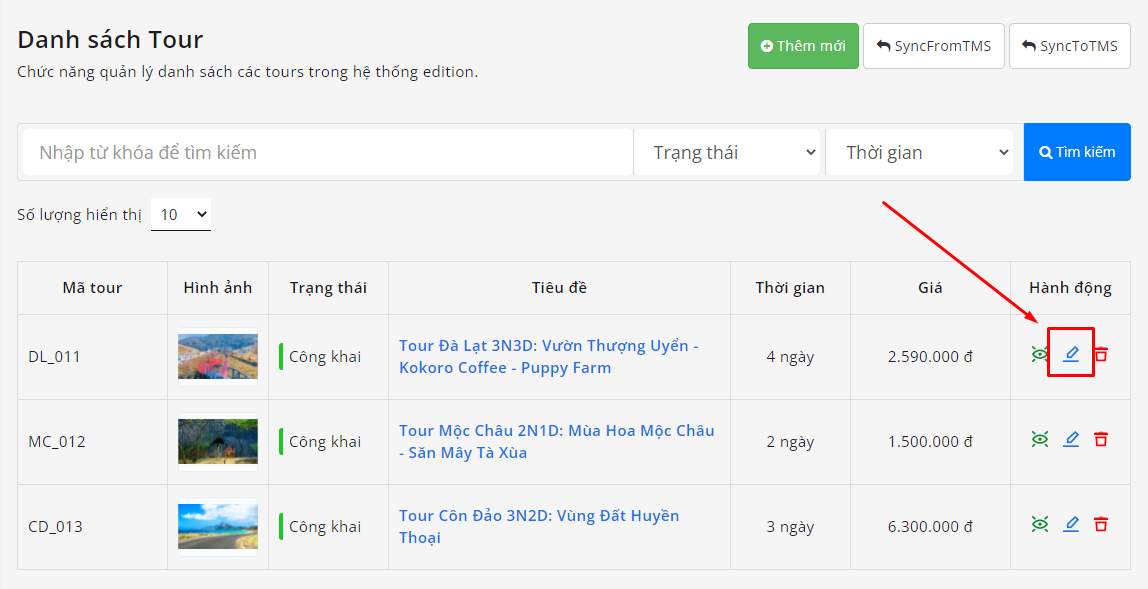
Bước 2: Cập nhật các thông tin chi tiết của Tour cần chỉnh sửa
Bước 3: Nhấn "Lưu lại" để hoàn tất.
Tour du lịch chỉ được xoá khi Tour đó chưa có Booking nào được tạo. Để xoá Tour, thực hiện thao tác như sau:
Bước 1: Trên trang danh sách Tour, nhấn vào icon "xoá" ở cuối Tour cần xoá
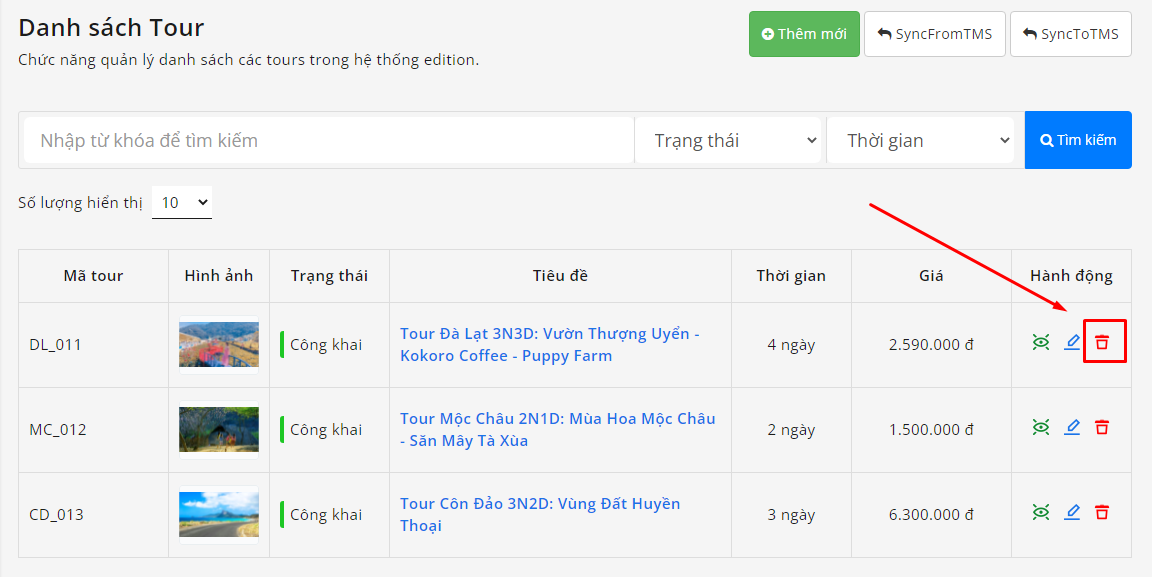
Bước 2: Trên popup xác nhận xoá, nhấn "OK" để hoàn tất xoá
Quản lý Danh sách Tour du lịch
Một số thao tác khi quản trị Danh sách Tour Du lịch:
- Tìm kiếm Tour: Tìm kiếm nhanh Tour du lịch bằng cách:
+ Nhập từ khoá là tên tour hoặc mã tour
+ Chọn tình trạng "Public" - Tour được hiển thị công khai HOẶC "Private" - Tour được hiển thị riêng tư trong trang quản lý tour của doanh nghiệp
+ Chọn thời gian của hành trình Tour
Sau đó, nhấn "Tìm kiếm".
- View Tour: Trên trang danh sách Tour, nhấn vào icon "xem" ở cuối Tour cần view
- Chỉnh sửa Tour: Để chỉnh sửa Tour, thực hiện thao tác như sau
- Xoá tour: Để xoá Tour, thực hiện thao tác như sau
